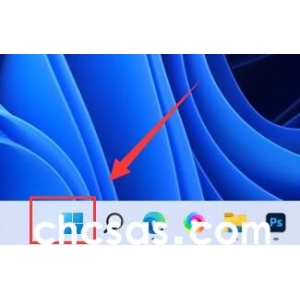win10资源管理器搜索框没反应问题的解决方法最新分享
一般出现资源管理器搜索框功能出现不正常情况多是由于系统服务中的功能被禁用导致的,那么Win10资源管理器搜索框没反应应该如何解决呢?下面一起来看看吧!
1、对着此电脑右键,打开管理选项。
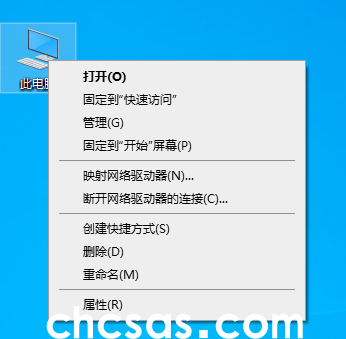
2、进入到计算机管理窗口,点击左侧的服务和应用程序 - 服务,在右侧的服务名称中找到 Windows Search 选项。
3、鼠标双击 Windows Search,进入到 Windows Search 窗口,可以看到启动类型是自动(延迟启动),也就是在电脑开机后全有自动服务启动后再启动它,你可以根据需要设置为自动。
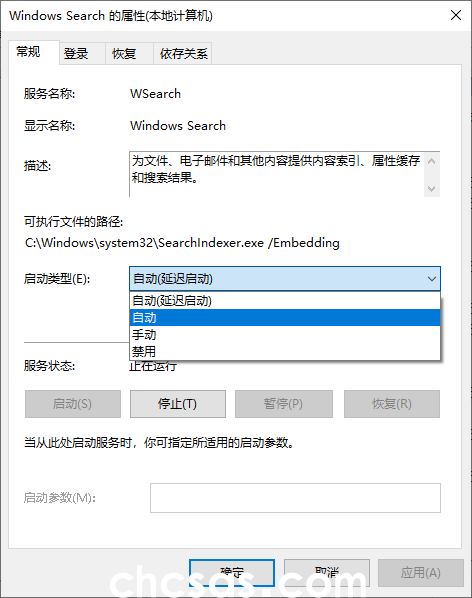
4、回到计算机管理窗口,鼠标右击 Windows Search,再弹出来的列表中,选择重新启动,就解决了搜索不能用的问题。
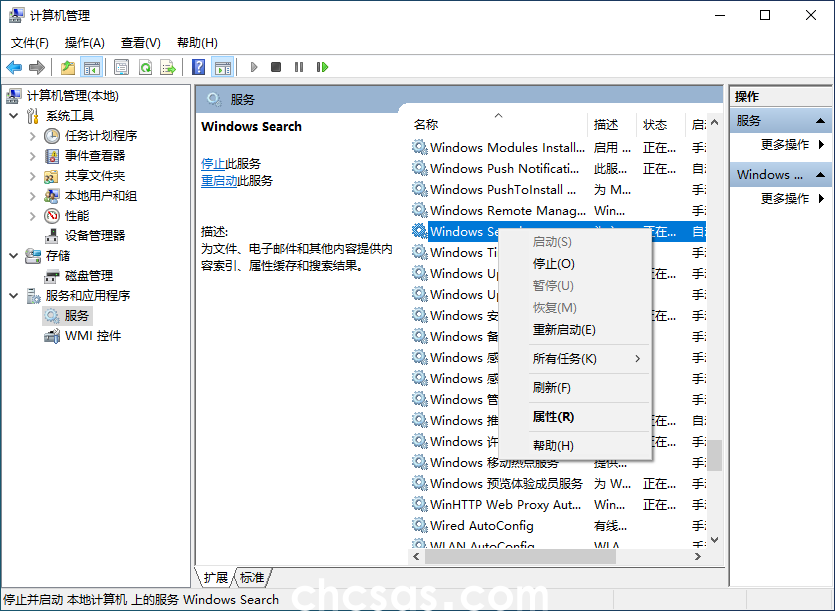
专业搜索工具
小智搜搜(点击立即下载)
1.搜索结果支持高级筛选
在搜索文件时,有些用户可能不记得具体文件名,或者想要更快搜索到,借助高级筛选功能可以有效提升效率和体验。
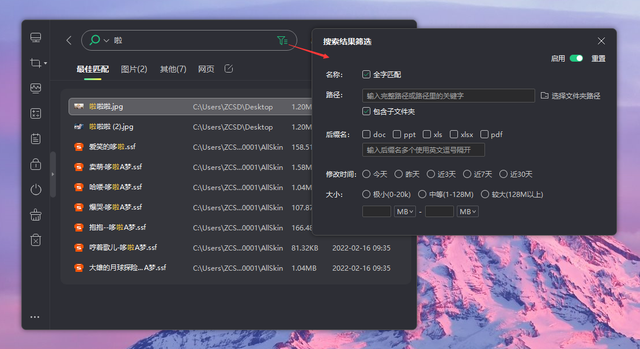
目前支持按照路径/后缀名/修改时间/大小等进行筛选,在搜索结果页,点击搜索框右侧的筛选图标,启用筛选功能后,勾选指定条件就可以啦!
2.支持搜索结果分类自定义
当使用小智搜搜进行文件搜索时,一般可以从默认分类里找到文件,但有些文件(如设计师常用的xd文件)可能被归到【其他】里,而该分类里的文件类型较多,每次都得寻找半天,很不方便。
所以,我们新增搜索结果分类自定义功能,支持用户为指定文件创建专属分类,方便快速找到目标类型文件,下次搜索还不用再费心寻找。同时,自定义创建的分类支持拖动排序、编辑、删除,如下图:
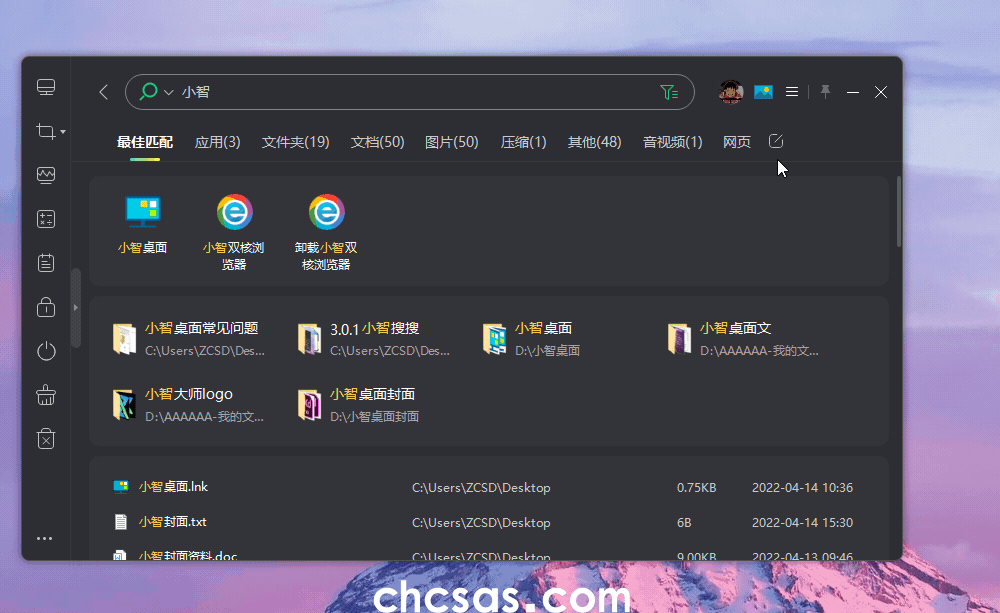
版权声明:
本站所有文章和图片均来自用户分享和网络收集,文章和图片版权归原作者及原出处所有,仅供学习与参考,请勿用于商业用途,如果损害了您的权利,请联系网站客服处理。